Есть много аспектов, которые необходимо учитывать при работе с нашим компьютером, мы ссылаемся на такие аспекты, как процессор, графика или Оперативная память . Но ко всему этому, особенно при работе с Windows, мы должны добавить дисководы.
Они предоставляют нам необходимое пространство для хранения наших данных и установки приложений на компьютер. Но, конечно, это ограниченное пространство, гораздо менее бесконечное, что мы должны принимать во внимание. И это факт истощения пространство в наших дисках, может представлять серьезную проблему для всех.
Это правда, что хотя на данный момент мы можем найти жесткие диски и SSD-накопители большой емкости по хорошей цене, но пространство заканчивается точно так же. На самом деле, в наше время все больше и больше пользователей не хватает места, когда речь идет о хранении всего, что они хотят на своих ПК. Это становится особенно очевидным, если мы интенсивно используем Интернет загрузки, например. Кроме того, мультимедийный контент, такой как фотографии или видео, становится все более высокого качества, поэтому он занимает больше места, чем раньше. Это то, что многие из вас наверняка видели из первых рук при загрузке фотографий и видео, которые мы держим на вашем мобильный , Например.
МАКСИМАЛЬНАЯ ОЧИСТКА диска С от ХЛАМА, удаляем мусор 60-80 гигов
Поэтому важно, чтобы мы контролировали и контролировали все это, поскольку освобождение места от полного блока может быть раздражающей задачей. Таким образом, как мы говорим вам, предпочтительнее выполнять некоторые предварительные контрольные задачи, чем не заставлять их выпускать позже.
Windows 1.0 vs Windows 11
Please enable JavaScript
Как управлять дисковым пространством
Конечно, вы уже заметили, что среди стольких файлов, которые мы сохранили на ПК, все труднее найти то, что мы можем удалить. Ко всему этому мы должны добавить тот факт, что удаление легких файлов, даже если их много, будет для нас бесполезным. Как вы можете себе представить, всегда предпочтительнее удалять большие файлы за один раз, даже если их меньше, чем много маленьких.
Вот почему в этих же статьях мы поговорим о серии решений, которые будут очень полезны для этого. В частности, мы ссылаемся на решения для поиска среди наших файлов тех, которые занимают наибольшее размер и мы можем удалить их, если они нам не нужны.
Таким образом, из-за все более распространенного предположения о том, что нам не хватает места, установка новых приложений ухудшит ситуацию. Вот почему мы можем искать эти большие файлы из Windows 10 Проводник сам. Таким образом, у нас будет возможность найти те, которые занимают больше места в Дисковый привод , При этом мы достигаем того, чтобы освободить как можно больше места на этих устройствах, в принципе, без использования сторонних приложений.
Удалить большие файлы из Проводника
На этом этапе, чтобы добиться того, что мы обсуждали, первое, что мы сделаем, это откроем окно проводника Windows. Это можно сделать, например, с помощью Win + E комбинация клавиш.
УДАЛИ ЭТИ ФАЙЛЫ ПРЯМО СЕЙЧАС! | Windows 10 | Windows 7
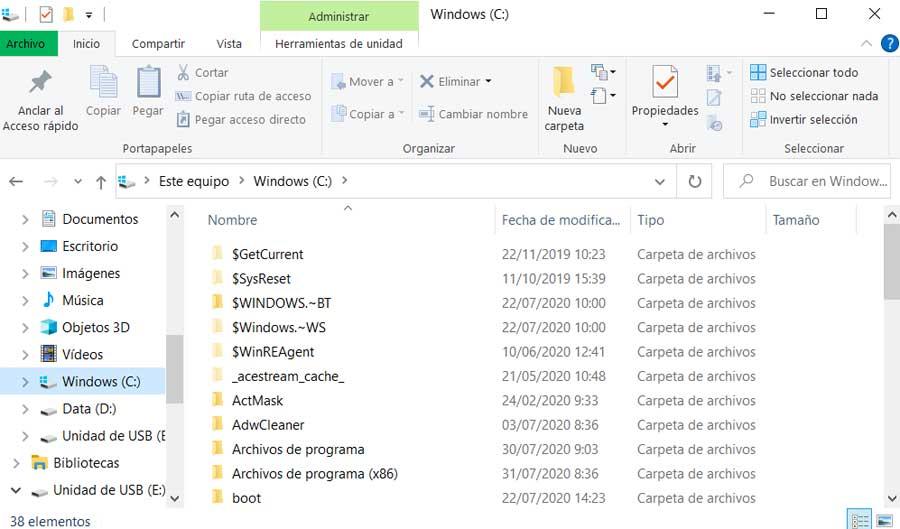
Затем мы должны найти себя на диске или диске, где мы хотим найти те большие файлы, о которых мы здесь говорим. Вы должны знать, что сам Explorer позволяет нам фильтровать эти поиски, давайте посмотрим, как это сделать. Сначала мы можем нажать на поле поиска этой функции. Затем, как только вы ввели поисковый запрос, который хотите выполнить, нажмите на дату рядом с размер раздел.
Тогда мы уже можем выбирать между любым из вариантов, которые появляются здесь. В частности, мы собираемся найти Крошечный, Маленький, Средний или Не указано.
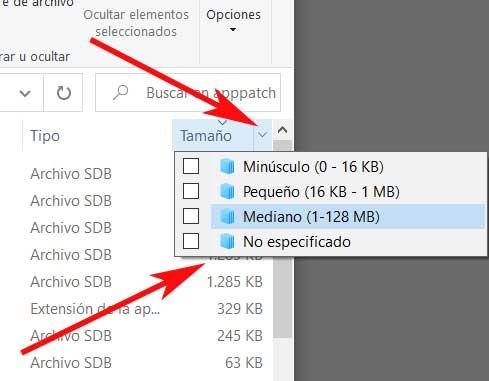
Другой вариант, который мы можем использовать, это нажать на поле поиска. Затем в пределах Найти На вкладке, которая отображается в верхней части проводника, в разделе «Размер» отображается раскрывающийся список, в котором можно выбрать параметры «Пустой», «Маленький», «Маленький», «Средний», «Большой», «Огромный» или «Гигантский». Таким образом, мы сможем уточнить поиск по размеру, который мы хотим, в зависимости от потребностей каждого случая.
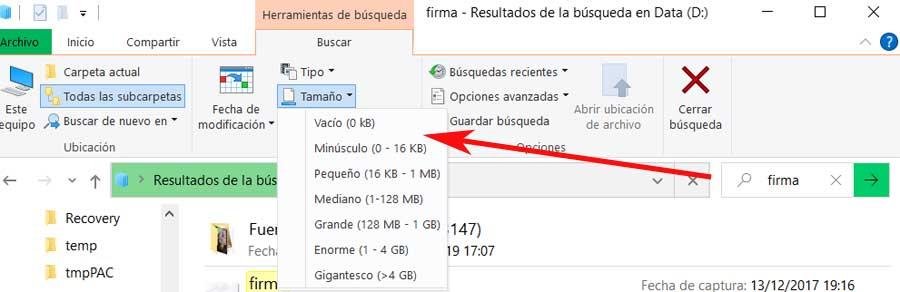
Но мы также можем пойти дальше в этом отношении, указав размер вручную. Для этого мы просто указываем размер термина, а затем условие фильтрации, которое мы хотим применить. Чтобы дать вам представление о том, о чем мы говорим, если, например, мы хотим найти файлы размером более 600 мегабайт, нам нужно будет указать размер:> 600 МБ. В тот момент Windows Explorer Сам отфильтрует все файлы и покажет нам только те, которые занимают более 600 мегабайт.
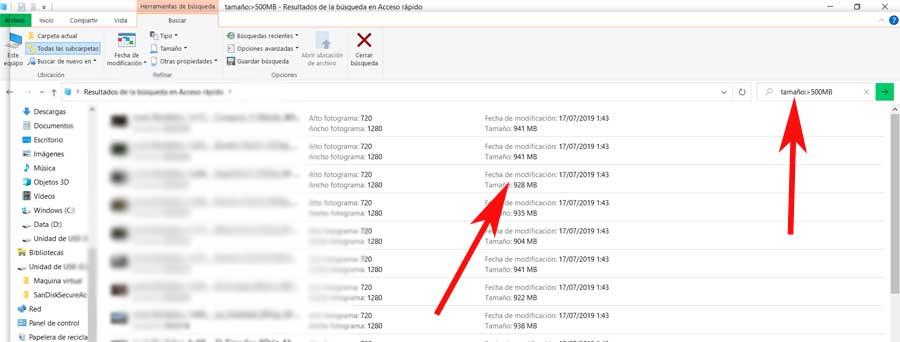
Найти большой контент из настроек
Еще один эффективный способ, который мы можем использовать для поиска папок, файлов и приложений, которые занимают больше всего места в Windows, — это Настройки. Мы получаем доступ к этому разделу из Win + I комбинация клавиш. Затем мы находимся в разделе «Система / Хранилище», и однажды здесь мы увидим экран с различными вариантами. Здесь нас интересует тот, который указывает пространство, занимаемое в C :.
Поэтому здесь мы находим несколько групп, которые перечисляют пространство, которое вы потребляете на диске. Среди них мы находим Для ПК Приложения и функции, Временные файлы и т. д. Скажите, что для просмотра дополнительной информации о конкретной категории мы всегда можем нажать на нее. Например, если мы хотим увидеть, какие установленные приложения используют больше всего места, мы можем нажать на упомянутые приложения и характеристики.
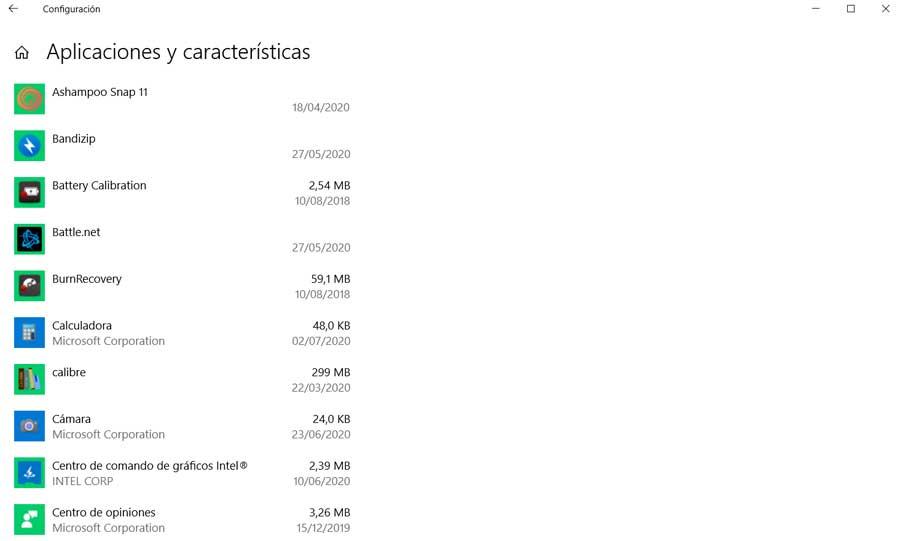
Откроется этот раздел, в котором перечислены все установленные приложения и объем используемого дискового пространства. Таким образом, мы можем получить представление о том, что это не занимает много времени и что мы не можем использовать. Мы также должны помнить, что каждая из других категорий выводит нас на разные экраны, в зависимости от того, что мы выбираем. Например, при выборе других данных такие категории as Фотографии , он перенесет нас в папку «Системные образы», чтобы мы могли увидеть, что она занимает в целом.
Аналогичным образом, нажав на раздел о штормах, дополнительные параметры отображаются для управления этим содержимым. Это позволит нам управлять временными файлами, видя, что они занимают, чтобы устранить их, если мы захотим. То же самое верно для предыдущих установок Windows или точек восстановления.
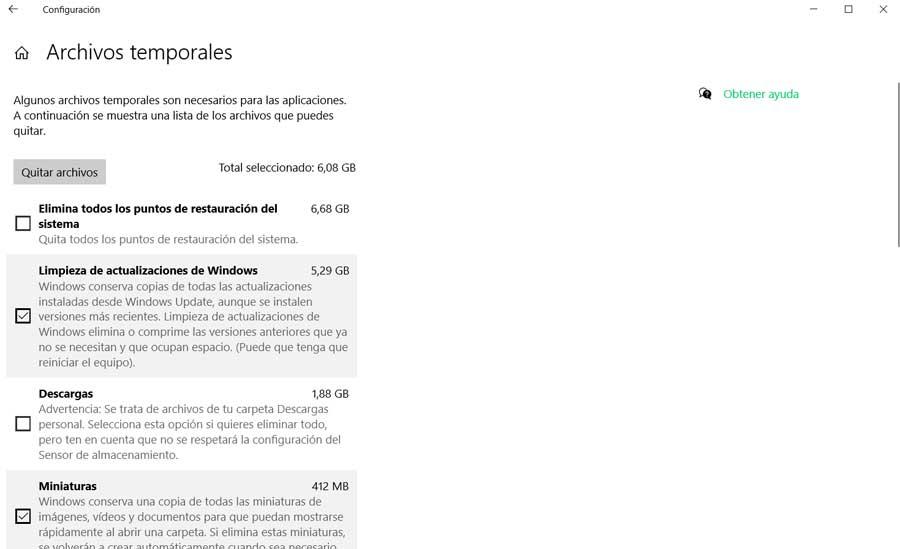
Управление большими файлами с помощью сторонних приложений
TreeSize
Все, что мы покажем вам, — это возможность управлять этими большими файлами на дисках, Windows сам. Но у нас также есть возможность использовать внешние приложения для всего этого, как в случае TreeSize. Это очень полезное мощное решение для всего этого, которое позволяет нам сразу увидеть файлы и папки, которые используют наиболее пространство , Мы можем скачать его с эту ссылку .
Полезность этого приложения основана на том факте, что оно предлагает нам обзор всех папок и того, сколько места для хранения они используют, все упорядоченно. Таким образом, из этого же интерфейса мы можем решить, хотим ли мы удалить эти файлы или эти папки, чтобы освободить место.
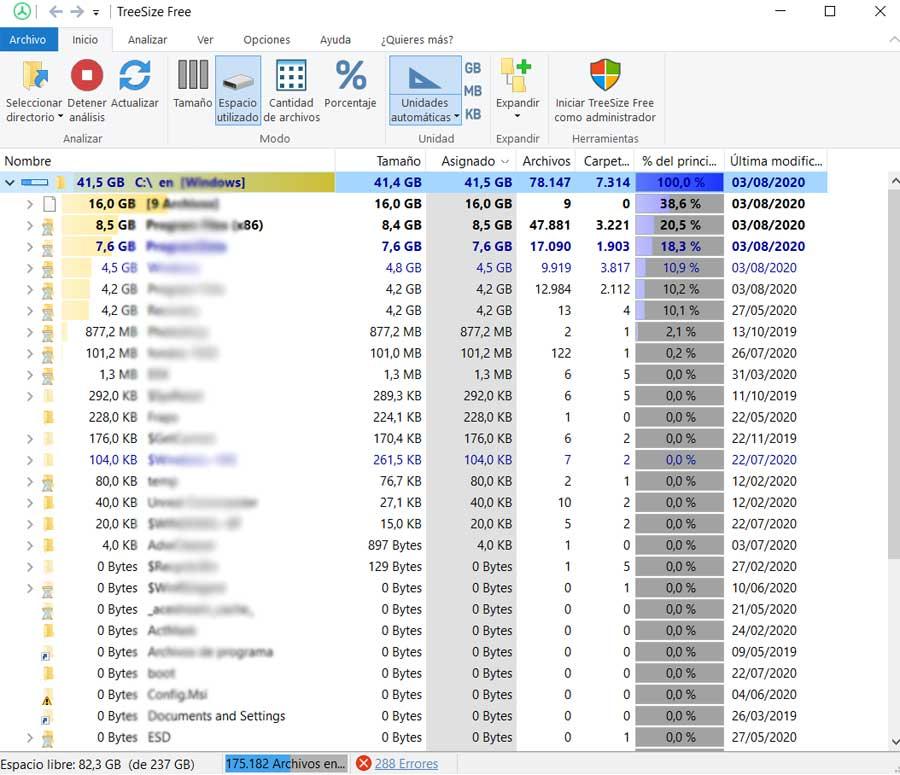
WinDirStat
С другой стороны, мы находим другое похожее решение, чтобы увидеть, что именно тратит больше всего места на наших жестких дисках. Это WinDirStat , приложение, которое вы можете скачать по этой ссылке (https://windirstat.net/). В частности, мы ссылаемся на решение такого типа, которое является очень графическим и привлекательным, а также бесплатным, что дает нам возможность анализировать то, что занимает наши дисководы больше всего.
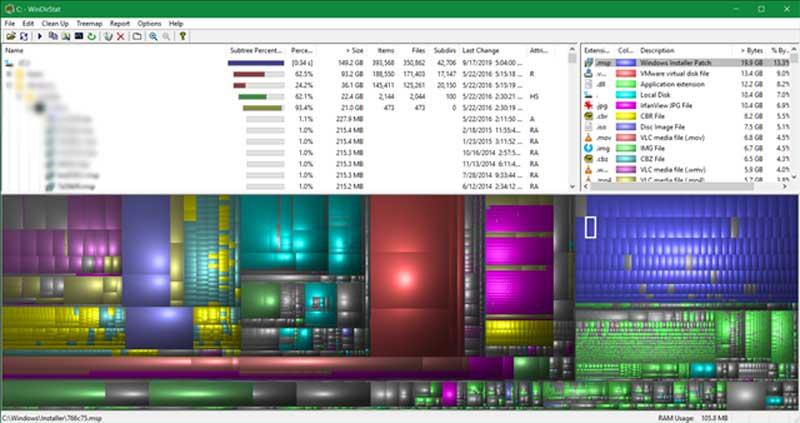
Точно так же это дает нам возможность быстро определить количество занимаемого нами пространства в зависимости от типа файла. Таким образом, мы можем найти видео or фотографии которые занимают большинство в Windows почти сразу.
Источник: itigic.com
Какое приложение весит больше всего
Смартфоны стали неотъемлемой частью нашей повседневной жизни, и мы часто используем их для хранения важной информации, фотографий, видео и многих других файлов. Однако, как мы можем узнать, какие приложения занимают больше всего места на нашем смартфоне? В этой статье мы рассмотрим несколько способов узнать, какое приложение занимает много памяти, и объясним, почему приложения весят много.
- Какие приложения занимают много места
- Как узнать, какое приложение занимает больше памяти
- 1. Использование встроенных инструментов операционной системы
- 2. Использование приложений для оптимизации памяти
- 3. Использование встроенных инструментов приложения
- Почему приложение весит много
- 1. Лишние копии ресурсов в приложении
- 2. Файлы кэша
- 3. Обновления
- Полезные советы и выводы
Какие приложения занимают много места
Прежде чем мы перейдем к тому, как узнать, какое приложение занимает больше всего места, давайте разберемся, какие приложения вообще занимают много места на нашем смартфоне.
Больше всего места в смартфоне занимают файлы трёх категорий:
- Фотографии и видео, снятые на камеру смартфона.
- Файлы, загруженные с веб-страниц и из социальных сетей.
- Файлы, загруженные из мессенджеров.
Отсюда можно сделать вывод, что приложения, которые позволяют нам снимать фотографии и записывать видео, а также приложения, связанные с социальными сетями и мессенджерами, занимают много места на нашем смартфоне.
Как узнать, какое приложение занимает больше памяти
Приложение, которое занимает больше всего места, может быть не совсем очевидным. Как узнать, какое приложение занимает много памяти? Вот несколько способов:
1. Использование встроенных инструментов операционной системы
Самый простой способ — использование встроенных инструментов операционной системы. Они позволяют проверить, на что тратится дисковое пространство. Пользователю необходимо открыть системный раздел «Настройки» и выбрать раздел «Память» или «Хранилище».
2. Использование приложений для оптимизации памяти
Существуют приложения, которые помогают оптимизировать память на смартфоне. Они показывают, какое приложение занимает больше всего места на устройстве, и позволяют удалить ненужные файлы. Такие приложения могут быть полезны в том случае, если вы не уверены, какое приложение занимает много места.
3. Использование встроенных инструментов приложения
В большинстве приложений есть функции, которые позволяют узнать, какое приложение занимает много памяти. Пользователю необходимо открыть приложение, перейти в раздел настроек или инструменты и найти функцию, связанную с хранением данных.
Почему приложение весит много
Теперь давайте разберемся, почему приложение может весить много. Вот несколько причин:
1. Лишние копии ресурсов в приложении
Это происходит из-за того, что крупные приложения разрабатываются несколькими командами разработчиками, отвечающими за свой конкретный функционал программы. Бывает так, что команда тащит для своего модуля те же ресурсы, что и другая, вызывая задвоение.
2. Файлы кэша
Приложениязначительно зависят от файлов кэша, которые копируются на устройство для более быстрого доступа к данным. Таким образом, если приложение использует много кэш-файлов, то это может объяснить, почему оно весит много.
3. Обновления
Обновления могут быть причиной возрастания веса приложения. Когда приложение обновляется, оно может также добавить новые функции, инструменты и другие элементы, которые требуют дополнительной памяти.
Полезные советы и выводы
Теперь вы знаете, как узнать, какое приложение занимает больше всего места на вашем смартфоне, а также почему приложения весят много. Вот несколько полезных советов:
- Регулярно проверяйте использование памяти на вашем смартфоне и удаляйте ненужные файлы.
- Попробуйте использовать альтернативные приложения, которые могут занимать меньше места на вашем смартфоне.
- Обновляйте приложения только тогда, когда это необходимо. Не обновляйте приложения, которые вы не используете.
- Не забывайте о возможностях облачного хранилища, которые могут помочь вам сохранить важные файлы и освободить место на вашем смартфоне.
В итоге, зная, какие приложения занимают много места на вашем смартфоне, вы можете легко управлять хранилищем и освободить место для новых приложений и файлов.
Какие приложения занимают много места
Когда мы пользуемся смартфоном, то неизбежно накапливается множество файлов, которые занимают большое количество места на устройстве. Приложения, которые занимают много места — это главным образом фото и видео, которые мы снимаем на камеру смартфона.
Они занимают значительную часть памяти и наилучшим выходом может стать перенос файлов в облачное хранилище или удаление тех, которые нам больше не нужны. Также место занимают файлы, которые мы загружаем с веб-страниц и социальных сетей, таких как фотографии, музыка и видео. Наконец, необходимо учесть, что файлы, передаваемые через мессенджеры, также могут занимать значительное место на смартфоне. Поэтому необходимо регулярно сортировать файлы и очищать память устройства.
Как сделать так чтобы приложение занимало меньше места
Чтобы сделать приложение более экономичным по месту на устройстве, можно провести очистку кеша и удалить данные приложения. Очистка кеша удаляет временные данные, что может привести к некоторому замедлению работы приложения при следующем запуске. Однако, это способствует сэкономить место на устройстве.
Удаление данных приложения подразумевает полное удаление всех данных, включая файлы. Но перед этим мы рекомендуем сначала удалить файлы через само приложение. Также полезно периодически удалять неиспользуемые приложения или определенные функции, чтобы освободить место на устройстве. Более экономный расход пространства на устройстве повышает эффективность его работы и дает возможность установки новых приложений.
Какие приложения скачивают больше всего
Аналитическая компания App Annie выяснила, какие приложения скачивают больше всего. Рейтинг был опубликован в августе 2021 года на основе данных за 2020 год. Оказалось, что на первом месте по количеству скачиваний оказался сервис TikTok. На следующих местах расположились приложения WhatsApp, Instagram, Facebook Messenger, Snapchat, Telegram, Likee, Pinterest и Twitter.
Эти результаты не удивительны, ведь эти приложения остаются популярными уже не первый год. TikTok, который занимает первое место, стал особенно популярным на фоне пандемии, когда люди начали проводить больше времени в интернете. В целом, рейтинг отражает интересы пользователей в мобильном мире и влияет на развитие тенденций в данной области.
Существует множество приложений с различным весом, но самым тяжелым из них является игра Call of Duty: Modern Warfare. Ее размер составляет невероятные 231 гигабайт, что делает ее одной из самых объемных игр на рынке. Несмотря на отличную графику, звуковой дизайн и разнообразный игровой процесс, такой большой размер это большое бремя для тех, у кого не очень большая скорость интернета или недостаточно пространства на жестком диске. Кроме того, для тех, кто хочет установить на своем устройстве множество других приложений и игр, столь большой размер может стать препятствием. И тем не менее, любители шутеров и фанаты серии Call of Duty с удовольствием устанавливают и играют в эту увлекательную игру, несмотря на ее громоздкость.
Источник: mostalony.ru
Total Commander — размер папки
Если вы не совсем опытный пользователь ПК, и желаете им стать, то вы обязаны установить к себе на компьютер Total Commander. Это мощный файловый менеджер, который со временем станет незаменимым инструментом в вашей повседневной жизни, как пользователя компьютера. С ним вы сможете быстро находить нужные документы, редактировать файлы, перемещать их, копировать и даже работать с FTP-серверами. Но начинать пользоваться вы будете с самых азов, чтобы постепенно освоить все премудрости использования программы Total Commander. Чтобы научиться пользоваться этим файловым менеджером, вам нужно освоить его основные команды.
Из данного руководства вы узнаете о том, как в Тотал Коммандере быстро и удобно просматривать размер папок и файлов. И хоть эта задача звучит, как слишком простая, не у всех получается с ней справится, ведь Total Commander работает по своим законам, и их нужно знать, если хотите освоить это приложение.

Как посмотреть размер файлов и папок в Total Comander
В целом, не обязательно использовать Тотал для таких простых задач, как просмотр размера папки или ряда файлов. Вы вполне можете зайти в стандартный проводник и узнать в нем размер любой папки. Для этого наведите на нее курсор мышки, нажмите правую кнопку и выберите опцию «Свойства».
Затем вы сразу же увидите общую информацию о папке, и даже сможете узнать, сколько места она занимает на определенном диске. Однако, этого не всегда достаточно. Порой нужен именно Total Commander, чтобы реализовать поставленную задачу.
Стандартный проводник хорош в тех случаях, когда вам нужно разово просмотреть размер нескольких папок. Тогда вы быстро и без затруднений сможете воспользоваться кнопкой «Свойства» и узнаете размер папок. Но что делать, если вам нужно узнать размер сразу большого количества папок и файлов?
Как быть, если у вас нет времени на то, чтобы наводить курсор на каждую отдельную директорию в поисках меню «Свойства». Вот в такие моменты и приходит на помощь Тотал Коммандер, который может показать вам сразу все папки и их размеры. Через стандартный проводник вы разве что сможете сгруппировать папки по размеру, чтобы узнать каталог, который весит больше других.

Тотал для того и используется, что помогает ускорить работу с файловой системой. Так вы быстро отыщите крупные папки, которые нужно почистить, и которые сильно нагружают жесткий диск информацией. Чтобы отыскать такие каталоги, откройте Тотал Коммандер. Выберите одну из панелей на ваш выбор. Та, которая подсвечивается — это активная панель.
Именно в ней будут отражаться размеры папок, когда вы нажмете определенную комбинацию клавиш.
Зайдите на диск или в каталог, в котором находятся папки или папка, размер которой нужно узнать. Учтите, что вы не сможете узнать размер папок, которые внутри конкретного каталога, пока вы его не откроете. Теперь нажмите одновременно три клавиши: Alt + Shift + Enter. Эта комбинация клавиш запустит процесс подсчета размера папок. В стандартном режиме вместо размера возле каталогов написано . После того, как вы нажмете описанную комбинацию на клавиатуре, вместо слова «Папка» на экране начнут появляться цифры — это и есть размер директорий.
Тотал Коммандер потому и удобней, чем стандартный проводник Виндовс, так как позволяет быстро увидеть размер большого количества каталогов.
Буквально при помощи трех кнопок вы сможете узнать, какие папки весят больше, а какие меньше. Что касается обычных файлов, их размер априори указан в соответственном столбце, потому вам даже не придется нажимать специальную комбинацию, чтобы узнать сколько весит текстовый документ, pdf-книга или список аудиозаписей — это и так уже написано.

Как посмотреть размер одной папки в Тотал Коммандере
Не всегда удобно просматривать размер сразу всех папок каталога. Порой нужно быстро узнать вес всего лишь одной папки, к примеру, чтобы удостовериться, что на флешке хватит места для этой директивы. В таком случае вам не придется закрывать Тотал и открывать «Свойства» через обычные средства ОС. Достаточно навести курсор на необходимую папку, а затем на клавиатуре нажать «Пробел» (самая длинная клавиша). После этого Тотал выберет нужную директиву и вместо слова «Папка» справа появится точный размер.
Учтите, что размер, который показывает Тотал — это байты. Когда видите размер 100000 всегда мысленно убирайте последние три нуля, и воспринимайте эту цифру, как 100 килобайт. А то вы можете случайно решить, что ваши текстовые документы занимают гигабайты дискового пространства, и что их нужно срочно удалить с компьютера.
Некоторые рекомендуют устанавливать специальные плагины на Тотал, которые автоматически будут показывать размер папок. Но не стоит этого делать — скорость работы программы упадет. Тоталом и без того удобно пользоваться!
Источник: wordpresslib.ru